채팅에서 미디어 및 파일 보내기
내부 채팅을 통해 이미지와 파일을 공유하세요. 채팅과 관련하여 이미지를 추가하고 새 창을 열지 않고도 이미지를 볼 수 있습니다.
모든 유형의 파일을 채팅 본문에 첨부할 수 있습니다. 채팅 첨부 파일은 50MB를 초과할 수 없습니다.
방법 1: 파일을 채팅 창에 직접 끌어다 놓습니다.
방법 2: 채팅 창 오른쪽에서 파일 첨부 및 보내기… 를 클릭한 다음 파일을 선택합니다.
- 클립보드에 이미지를 복사합니다.
- 채팅 창에 이미지를 붙여넣습니다. Genesys Cloud는 첨부 파일 아이콘을 이미지 미리보기로 대체합니다.
- 이미지를 보내기 전에 삭제하려면 이미지 미리보기 위에서 제거 를 클릭합니다.
- 채팅에 이미지를 포함하려면 Enter 키를 누릅니다.
인터넷에서 이미지와 미디어를 공유하고 표시할 수 있습니다. Twitter, YouTube, Vimeo 및 GitHub와 같은 사이트의 콘텐츠를 공유할 수도 있습니다. 인터넷에서 미디어를 공유하려면 미디어에 대한 직접 링크를 복사하여 채팅 메시지에 붙여넣습니다.
채팅 본문에 그래픽이 표시되면 그래픽을 숨겼다가 필요에 따라 다시 표시할 수 있습니다. 그래픽을 숨기려면 파일 이름 옆에 있는 축소 를 클릭합니다.
채팅에서 그래픽을 다시 표시하려면 파일 이름 옆에 있는 확장 을 클릭합니다.
모든 채팅의 모든 그래픽 및 이미지에 대한 기본 표시 설정을 지정하려면 채팅 환경설정을 사용하세요.
채팅에 파일을 첨부하면 삭제할 수 있습니다. 공식 그룹 소유자이거나 채팅 관리자 권한이 있는 경우 파일을 삭제할 수도 있습니다.
첨부된 파일을 제거하려면 링크 위에 마우스를 놓고 파일 이름 왼쪽에 있는 삭제를 클릭합니다.
파일을 삭제하면 Genesys Cloud가 저장소에서 파일을 제거하고 채팅 게시물 및 채팅 검색에서 파일에 대한 링크를 제거합니다. 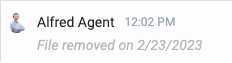
- 관리자 홈
사용자는 문서의 내부 채팅 세션 또는 작업 공간에 파일을 업로드하여 Genesys Cloud에서 파일을 교환할 수 있습니다.
Genesys Cloud는 파일에서 바이러스나 맬웨어를 검사하지 않습니다. 그것은 단지 그들을 전송합니다. 파일을 공유하는 고객은 적절한 클라이언트 측 안티바이러스/안티맬웨어 조치를 구현할 책임이 있습니다. 자세한 내용은 맬웨어 및 스팸 방지 보호 모범 사례.
일부 고객 또는 파트너는 보안 취약점으로 인해 바이러스 및 맬웨어를 먼저 검사하지 않고 파일을 업로드할 수 있습니다. 이러한 우려에 따라 Genesys Cloud 관리자는 조직 수준에서 채팅에서 파일 업로드를 비활성화할 수 있습니다. 또한 Genesys Cloud 관리자는 사용자가 문서를 사용하지 못하도록 권한을 보류할 수 있습니다. 보다 문서 역할 및 권한.
조직의 채팅에서 파일 업로드를 비활성화하려면:
- 딸깍 하는 소리 관리자.
- 계정 설정에서 조직 설정.
- 딸깍 하는 소리 메뉴 > 계정 > 조직 설정 .
- 딸깍 하는 소리 설정.
- 아래에 보안 및 규정 준수, 세트 채팅 파일 업로드 비활성화 켜기. 이렇게 하면 조직의 모든 사용자가 내부 채팅 또는 웹 채팅의 본문에 파일을 첨부할 수 없습니다. 이 옵션은 내부 채팅에만 적용됩니다.
- 딸깍 하는 소리 구하다.

